Sådan sluttes K810-tastaturet til en Windows-computer:
-
Tænd for tastaturet.
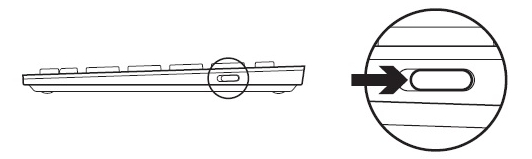
-
Tryk på knappen til etablering af Bluetooth-forbindelse på bagsiden af tastaturet.
-
Indikatorerne over Bluetooth-tasterne på forsiden af tastaturet blinker blåt.

-
-
Tryk på en Bluetooth-tast forrest på tastaturet for at tildele din computer den tast.
-
Indikatoren, som sidder over den valgte tast, blinker stadig blåt.

-
-
Føj tastaturet til computeren:
-
Windows 7: Åbn Start > Kontrolpanel > Enheder og printere.
-
Windows 8: Højreklik på et tomt område på startskærmen og vælg derefter Alle applikationer > Kontrolpanel > Enheder og printere.
Bemærk: Hvis du ikke kan finde Enheder og printere skal du indstille Kontrolpanelet til Vis som: Små ikoner. Du bør nu kunne se alle elementer i Kontrolpanelet.
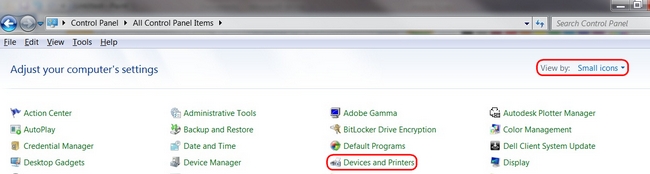
-
-
Klik på Tilføj en enhed.
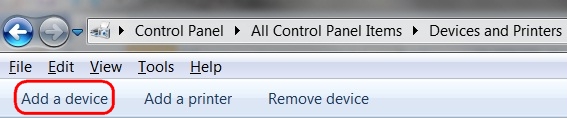
-
Vælg Logitech K810 på listen over enheder og klik på Næste.
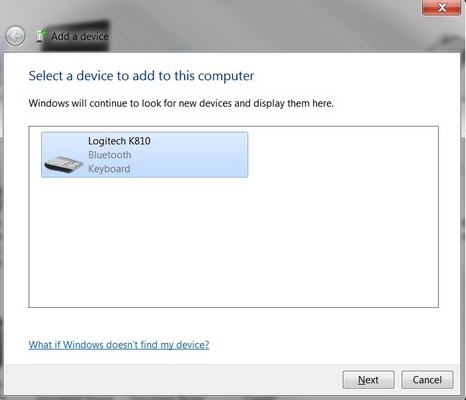
-
Indtast pinkoden og tryk derefter på Enter på tastaturet.
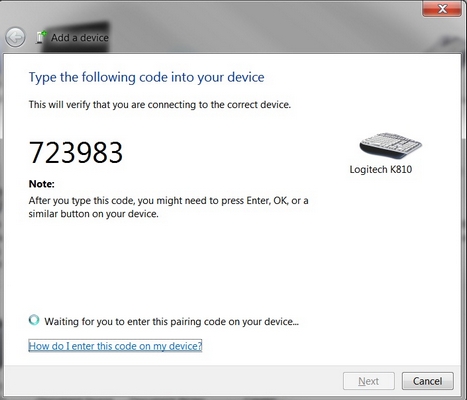
-
Klik på Luk for at afslutte.
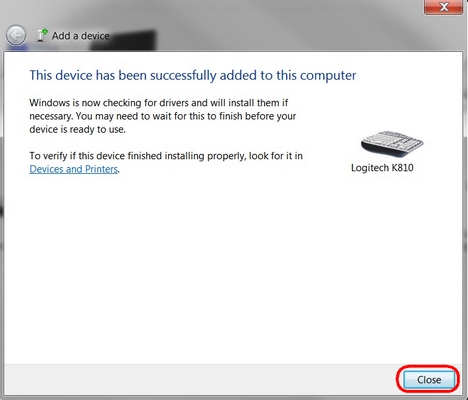
Bemærk: Hvis K810 allerede er blevet bundet men har problemer med at få forbindelse, kan du fjerne det fra enhedslisten og følge anvisningerne ovenfor for at genoprette forbindelsen.
Yderligere oplysninger
Du kan binde en enhed til hver af de tre Bluetooth-taster øverst på tastaturet. Hvis du vil binde en anden enhed, skal du følge linket ud for det i svar 360023411973 og tildele det en af de andre Bluetooth-taster.
Bemærk! Firmwareopdateringsværktøjet understøttes/vedligeholdes ikke længere af Logitech. Vi anbefaler, at du bruger Logi Options+ til dine understøttede Logitech-enheder. Vi står klar til at hjælpe dig igennem denne overgang.
Bemærk! Logitech Preference Manager understøttes/vedligeholdes ikke længere af Logitech. Vi anbefaler, at du bruger Logi Options+ til dine understøttede Logitech-enheder. Vi står klar til at hjælpe dig igennem denne overgang.
Bemærk! Logitech Control Center understøttes/vedligeholdes ikke længere af Logitech. Vi anbefaler, at du bruger Logi Options+ til dine understøttede Logitech-enheder. Vi står klar til at hjælpe dig igennem denne overgang.
Bemærk! Logitech Connection Utility understøttes/vedligeholdes ikke længere af Logitech. Vi anbefaler, at du bruger Logi Options+ til dine understøttede Logitech-enheder. Vi står klar til at hjælpe dig igennem denne overgang.
Bemærk! Unifying-softwaren understøttes/vedligeholdes ikke længere af Logitech. Vi anbefaler, at du bruger Logi Options+ til dine understøttede Logitech-enheder. Vi står klar til at hjælpe dig igennem denne overgang.
Bemærk! SetPoint-softwaren understøttes eller vedligeholdes ikke længere af Logitech. Vi anbefaler, at du bruger Logi Options+ til dine understøttede Logitech-enheder. Vi står klar til at hjælpe dig igennem denne overgang.
Ofte stillede spørgsmål
Der er ingen tilgængelige produkter til dette afsnit
